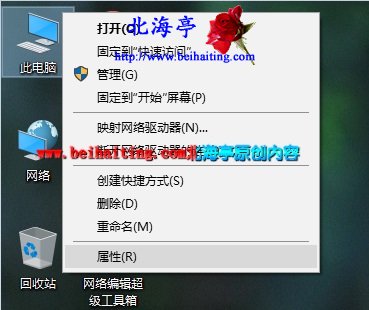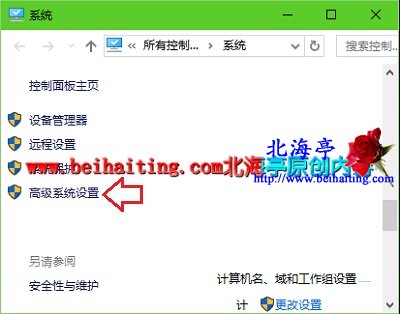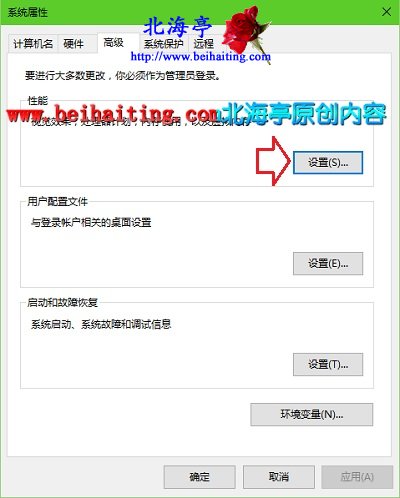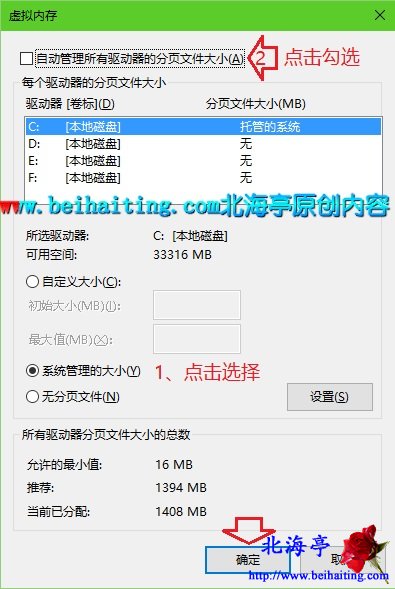|
更改Win10系统虚拟内存默认设置后怎么恢复/还原?有网友设置过虚拟内存,他的Windows 10电脑就经常提示他虚拟内存不足,然后就想重新恢复成系统默认的“托管的系统”,为解决网友的这个问题,于是这篇内容出现在小站上,希望作者微末的努力能够解决您的问题。 第一步、对着Win10桌面此电脑图标单击鼠标右键,菜单中点击“属性”
第二步、在系统属性窗口,点击选择左侧“高级系统设置”
第三步、在系统属性高级选项卡,点击“性能”选项里面的“设置”
第四步、在性能选项对话框,点击“虚拟内存”项目中的“更改”
第五步、在虚拟内存对话框,点击选中C盘,然后点击选择“系统管理的大小”,然后勾选“自动管理所有驱动器的分页大小”,然后点击底部“确定”按钮就可以了!
扩展阅读:Win10如何备份系统组策略设置? (责任编辑:IT信息技术民工) |